

Av Gina Barrow, senast uppdaterad: November 1, 2021
"Jag har äntligen fått min nya iPhone 15 men jag undrar om jag också kan flytta mina Samsung Notes till min nya telefon? Finns det en snabbare väg vidare hur man överför anteckningar från Android till iPhone? "
Det är nu enkelt att flytta dina filer som kontakter, bilder, dokument, videor, musik etc. från Android till iPhone. Det finns många sätt att utföra denna överföring eftersom många av dessa appar stöds av båda plattformarna.
Om du vill hitta ett snabbare sätt kan du gratis nedladdning FoneDog Phone Transfer för att snabbt och enkelt överföra all data du vill från Android till iPhone. Prova gratis här:
Det finns många sätt att överföra anteckningar från Android till iPhone och det är vad vi kommer att visa dig i den här artikelguiden.
Del 1. Använda e-post för att överföra anteckningar från din Android till iPhoneDel 2. Använda Google Keep för att överföra dina anteckningar från Android till iPhoneDel 3. Överför anteckningar och mer data från Android till iPhone snabbt [iPhone 15 stöds]Del 4. SammanfattningVanliga frågor: Hur man överför anteckningar från Android till iPhone
E-post är en äldsta och mest effektiva form av digital kommunikation sedan dess. Hittills använder människor fortfarande e-post för olika transaktioner, vare sig det är personligt eller arbetsrelaterade.
Förutom att bara vara ett e-postmeddelande kan du också använda det här verktyget för att överföra olika typer av filer så länge det är inom storleksgränsen för din e-postleverantör. Du kan överföra eller synkronisera kontakter, anteckningar, kalendrar, bilder, videor, dokument och mer. Att skicka anteckningar via e-post är det enklaste och mest effektiva sättet att överföra anteckningar från din Android-enhet till iPhone. Det finns inga restriktioner och begränsningar, och till och med inga kompatibilitetsproblem.
Här är guiden för hur du överför anteckningar från Android till iPhone via e-post:
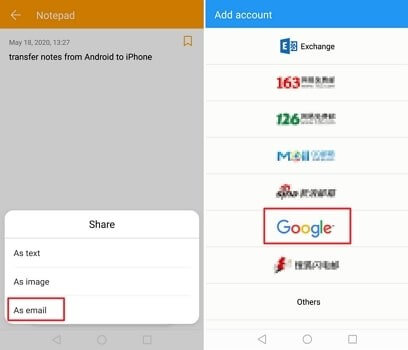
Detta tar dig sedan till en ny e-postsida. Ange de obligatoriska fälten och tryck på Skicka. Du kan se anteckningarna bifogade i brödtexten i ditt e-postmeddelande. Öppna nu e-postmeddelandet från din iPhone och du kommer att se anteckningarna du skickade från Android.
Den enda nackdelen med att använda e-post som din primära Notes-överföring är den tidskrävande faktorn. Om du inte har mycket tid att utföra detta, så kan du leta efter ett bättre alternativ nedan.
Google Keep är en app utvecklad av Google som stöder överföring över plattformar och är kompatibel med nästan alla smartphones. Den här appen gör mer än att bara ta anteckningar, den har text, listor, ljud och bilder. Och den här delen handlar om hur man överför anteckningar från Android till iPhone med Google Keep.
Det finns fyra utmärkande funktioner i denna Keep-anteckningar, du kan skriva, rita, prata eller fånga dina tankar.
Användare kan ställa in tids- och platsbaserade påminnelser som kan integreras med Google Nu. Du kan också samarbeta med dina anteckningar med andra användare genom att dela dem.
Om du tidigare använder Samsung Notes, kan du behöva installera Google Keep och synkronisera dina anteckningar med den här nya appen. För att synkronisera dina Google Keep och Samsung Notes, följ dessa:
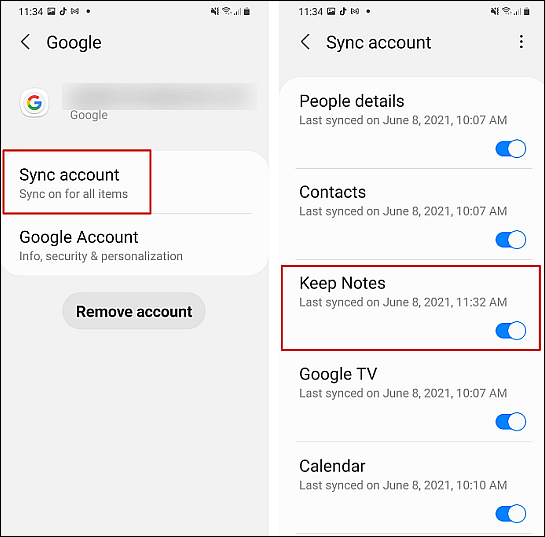
För närvarande finns det inget alternativ för flera delning av anteckningar mellan Samsung och Google Keep. Du kan behöva upprepa delningsprocessen för varje anteckning du har.
När du har synkroniserat dina Samsung Notes med Google Keep kan du nu installera Google Keep på din iPhone genom att följa dessa steg:
Nu när du har Google Keep igång på iPhone kan du slutföra installationen helt och börja använda den.
Att byta från Android till iPhone kan vara en huvudvärk när du inte vet var du ska börja och vilka verktyg du ska använda. Inte alla appar du kan ladda ner gratis kan överföra allt. Och det är ganska irriterande när du behöver göra mer än att bara använda en app. Så den här artikeln visar dig hur du överför anteckningar från Androids telefon till din iPhone med en allt i ett överföringsprogramvara.
Telefonöverföring
Överför filer mellan iOS, Android och Windows PC.
Överför och säkerhetskopiera textmeddelanden, kontakter, foton, video, musik på datorn enkelt.
Fullt kompatibel med de senaste iOS och Android.
Gratis nedladdning

FoneDog telefonöverföring, denna kraftfulla programvara överför allt textinnehåll, inklusive anteckningar, kontakter, meddelanden och mediefiler som dina foton och videor. Det stöder också flytta data från Android till iPhone efter installationen, vilket räddar dig från fabriksåterställning av din iPhone före överföringen.
FoneDog Phone Transfer belyser plattformsoberoende överföring mellan Android till iOS och vice versa. Den ger alla funktioner du behöver för filöverföring:
Så här kan du använda FoneDog Phone Transfer:

Du kan utföra ytterligare en överföring om du vill flytta andra filer förutom dina Notes.
I dagens guide fick du lära dig de tre mest effektiva metoderna på hur man överför anteckningar från Android-telefonen till din iPhone. Du kan använda den gamla goda e-posten, där du kan bifoga anteckningarna och skicka dem till din egen e-postadress eller installera Google Keep-appen, och slutligen använda FoneDog Phone Transfer.
Bland dessa, FoneDog telefonöverföring är det bästa alternativet hittills eftersom det redan stöder överföring över plattformar och ger ett brett utbud av filer tillgängliga för flyttning. Har du andra metoder i åtanke? Dela det med oss!
Folk läser ocksåEn guide om hur man överför data från Android till iPhoneHur man överför textmeddelanden från iPhone till dator gratis
S1: Om du föredrar iCloud, se till att dina anteckningar säkerhetskopieras på din Android-enhet med hjälp av en tredjepartsapp som stöder iCloud, eller så kan du manuellt överföra dem till din dator och sedan ladda upp till iCloud.
S2: I allmänhet är det tillrådligt att se till att dina anteckningar säkerhetskopieras och synkroniseras på din Android-enhet först. Ställ sedan in din iPhone och logga in med samma konton för att underlätta en smidigare överföring.
S3: Om du stöter på några problem, dubbelkolla din internetanslutning, se till att båda enheterna använder de senaste programvaruversionerna och konsultera supportdokumentationen för de specifika appar eller tjänster du använder. Om problemen kvarstår, överväg att kontakta respektive kundsupportteam för att få hjälp.
S4: Ja, när du har bekräftat att alla dina anteckningar har överförts till din iPhone, kan du säkert ta bort dem från din Android-enhet för att frigöra utrymme.
Lämna en kommentar
Kommentar
Telefonöverföring
Överför data från iPhone, Android, iOS och dator till var som helst utan förlust med FoneDog Phone Transfer. Som foto, meddelanden, kontakter, musik, etc.
Gratis nedladdningHeta artiklar
/
INTRESSANTTRÅKIG
/
ENKELSVÅR
Tack! Här är dina val:
Utmärkt
Betyg: 4.7 / 5 (baserat på 63 betyg)